Автоматично влизане потребител на Windows XP с помощта на Registry - инсталиране, конфигуриране,

Процесът Потребителската настройка по подразбиране не е сложно, но няма какво да редактирате системния регистър. За да направите това, натиснете "Start -> Run -> Писане регентство -> OK". В дървото регистър, трябва да намерите клон "HKEY_LOCAL_MACHINE \ Software \ Microsoft \ WindowsNT \ CurrentVersion \ Winlogon". В дясната колона изберете "DefaultUserName" и кликнете два пъти.
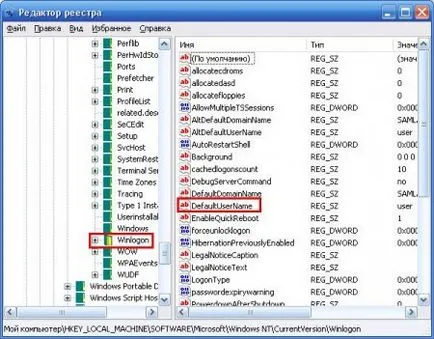
В прозореца, който се появява в полето "Стойност" въведете името на потребителя, при които системата ще дойде веднага след изтеглянето.
Ако потребителят има паролата по подразбиране, следва да се посочи като кликнете два пъти върху "DefaultPassword" и попълнете низа "стойност". Ако "DefaultPassword" не съществува, можете да създадете такъв. За да направите това, кликнете върху "Edit -> New -> String Value" е името, което трябва да се посочи - DefaultPassword, и след това щракнете върху "OK". Open двукратно върху новосъздадената "DefaultPassword" и полето "Value", влезте в нашата парола.
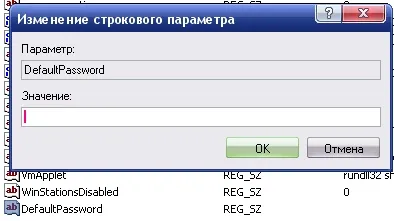
Сега е необходимо да се създаде "на AutoAdminLogon" е настроен на "1". ако "AutoAdminLogon" не съществува, създайте го по същия начин като "DefaultPassword".

За да може промените да влязат в сила, трябва да рестартирате компютъра.